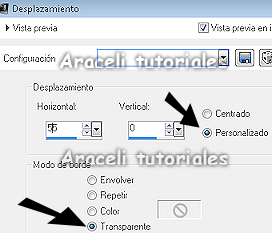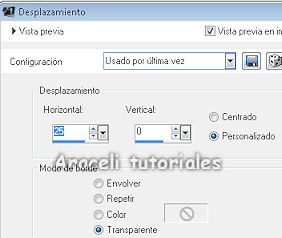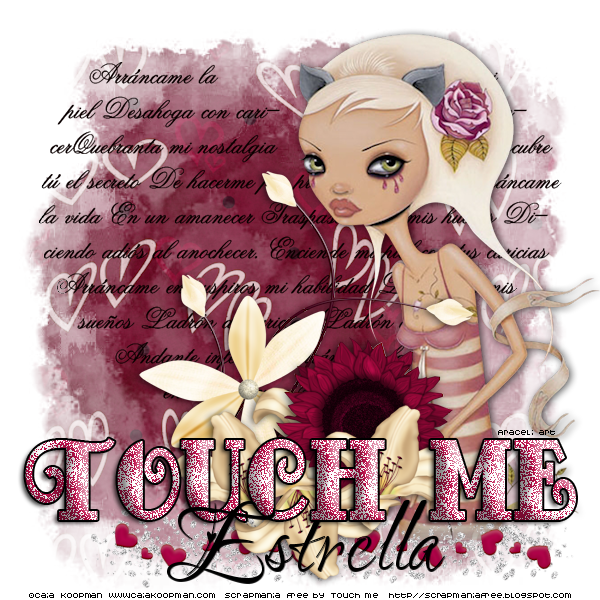MATERIALES:
PSP X4, pero se puede hacer con cualquier versión
Un tube. Yo usé el art de Anna Ignatieva www.magnetica.ru (Artista si si)
Free Scrapkit INFINITY de Sev Design http://sevdesign.wordpress.com/ Banner: 1.-Abrimos un nuevo paño de 600 x 600 px.
Seleccionamos todo.
2.-Escogemos el papel Sev papier 2 y hacemos :Edición/Pegar/En la selección.
Deseleccionamos
3.-Abrimos Sev element31. Hacemos Capas/Fusionar todo. (Veras que ahora tiene fondo blanco , lo que nos permitirá usarlo como mask)
4.-Volvemos a nuestro paño .Capas/Nueva capa de máscara/A partir de una imagen.
PSP X4, pero se puede hacer con cualquier versión
Un tube. Yo usé el art de Anna Ignatieva www.magnetica.ru (Artista si si)
Free Scrapkit INFINITY de Sev Design http://sevdesign.wordpress.com/ Banner: 1.-Abrimos un nuevo paño de 600 x 600 px.
Seleccionamos todo.
2.-Escogemos el papel Sev papier 2 y hacemos :Edición/Pegar/En la selección.
Deseleccionamos
3.-Abrimos Sev element31. Hacemos Capas/Fusionar todo. (Veras que ahora tiene fondo blanco , lo que nos permitirá usarlo como mask)
4.-Volvemos a nuestro paño .Capas/Nueva capa de máscara/A partir de una imagen.
Se abre una ventana de diálogo y allí buscamos nuestro elemento.
5.-Elegimos el Sev element30 (Alambre).Lo redimensionamos al 30% y lo pegamos en el lienzo como nueva capa.
6.-Ahora usaremos el Sev element 27(Corazón de cinta). Lo redimensionamos un 30% y lo pegamos como nueva capa. Lo movemos un poquito a la derecha.
7.-Abrimos las hojitas (Sev element 9) las redimensionamos al 10% y lo ubicamos sobre el corazón.
8.-Escogemos la mariposa verde, la redimensionamos al 10%, la pegamos como nueva capa.
9.-Pegamos el tube como nueva capa.
10.-Añadimos sombra a cada elemento.
11.-Agregamos una nueva capa de trama. Colocamos el copy y nuestro nik.
Personalizamos a gusto.
12.-Fusionamos capas visibles .Guardamos como *png
Para el avatar:
1.-Presionamos Ctrl + z para tener nuevamente las capas desplegadas
2.-Cerramos la gafita de la que contiene el tube, sabremos cual es pues al pasar el mouse sobre ellas visualizamos que tiene cada una.
Edición/Copiar fusionadas.
3.-Abrimos un nuevo paño de 175 x 300 px.
4.-Pegamos la imagen como nueva capa y la desplazamos a la izquierda.
5.- Pegamos el tube, lo acomodamos segun modelo terminado. Fusionamos todo.
6.-Añadimos una nueva capa de trama, la imundamos con un tono oscuro del tube, yo usé #4f2d19 Seleccionamos todo y Selección/odificar/Contraer 2 px. Presionamos Supr y obtenemos el marco.
7.-En una nueva capa añadimos los créditos y personalizamos.
8.-Guardamos como *png.
Aquí otro ejemplo con el arte de Anna ignatieva
*Para lograr la armonía , usé los mismos elementos
pero a medida que los abría hacía Ajustar/Matiz y
saturación/Colorear con estos parámetros:
*Para lograr la armonía , usé los mismos elementos
pero a medida que los abría hacía Ajustar/Matiz y
saturación/Colorear con estos parámetros:
Y este fue mi resultado